- Tủ lạnh giảm sốc đến 50% Khuyến mãi mới
- SALE KHỔNG LỒ - GIẢM SỐC 21 - 50%
- Tháng Panasonic - quà ngập nhà
- Đổi tủ lạnh - Máy lạnh cũ lấy PANASONIC thu hồi 2 triệu
- Đổi máy giặt cũ lấy PANASOIC thu hồi 2 triệu
- Tháng 9 may mắn cũng Panasonic
- Nội thất sale khổng lồ
![Khuyến mãi mới]()
- Gia dụng giảm sốc đến 50%
- Di động giảm sốc đến 50%
- Trả góp 0% & Khuyến mãi
- Kinh nghiệm mua sắm
- Tư vấn Điện thoại di Động
- Tư vấn Điện tử
- Tư vấn Điện lạnh
- Tư vấn Di động - Tablet
- Tư vấn Gia dụng
- Tư vấn máy nước nóng
- Tư vấn nồi cơm điện
- Tư vấn lò vi sóng - lò nướng
- Tư vấn bếp ga - bếp Âm
- Tư vấn bếp từ - hồng ngoại
- Tư vấn máy hút khói
- Tư vấn nồi áp suất - hấp
- Tư vấn nồi lẩu điện
- Tư vấn Ấm - ca - bình Đun
- Tư vấn máy xay sinh tố
- Tư vấn bình thủy Điện
- Tư vấn máy ép trái cây
- Tư vấn máy làm sữa đậu nành
- Tư vấn máy pha cà phê
- Tư vấn máy hút bụi
- Tư vấn bàn Ủi
- Tư vấn quạt
- Tư vấn máy sấy tóc
- Tư vấn Đồ dùng nhà bếp
- Tư vấn Đồ dùng gia đình
- Tư vấn thiết bị chiếu sáng
- Tư vấn nồi - chảo
- Tư vấn máy lọc nước
- Tư vấn mua máy đánh trứng
- Tư vấn mua máy rửa chén - sấy chén
- Tư vấn mua máy cạo râu - tông đơ
- Tư vấn mua máy xịt rửa
- Tư vấn mua máy xay thịt
- Tư vấn mua máy đo huyết áp - nhiệt kế
- Tư vấn cân sức khỏe
- Tư vấn ổn áp
- Tư vấn Ghế massage
- Tư vân nồi chiên không dầu
- Tư vấn Phao
- Tư vấn máy hút ẩm
- Tư vấn Cây nước nóng lạnh
- Tư vấn Máy vắt cam
- Tư vấn máy làm tỏi đen
- Tư vấn máy sấy trái cây
- Tư vấn khóa điện tử
- Tư vấn thiết bị sưởi ấm
- Tư vấn viễn thông - vi tính
- Tư vấn nội thất
- Tư vấn sức khỏe & sắc Đẹp
- Mẹo vặt
- App & Game
Tính năng ẩn về Tin nhắn trên iOS 17 - Bạn đã khám phá chưa?
Tác giả: Hướng DươngNgày cập nhật: 07/03/2024 15:47:58Tác giả: Hướng Dương10285Tháng 9/2023, iOS 17 chính thức ra mắt với nhiều tính năng hữu ích, trong đó phải kể đến các tính năng ẩn trong ứng dụng Tin nhắn. Cùng Siêu Thị Điện Máy - Nội Thất Chợ Lớn tìm hiểu kỹ hơn về tính năng ẩn về Tin nhắn trên iOS 17 để có thêm những trải nghiệm tuyệt vời cũng như tận dụng tối đa các tiện ích mà Táo khuyết đã mang lại cho người dùng.
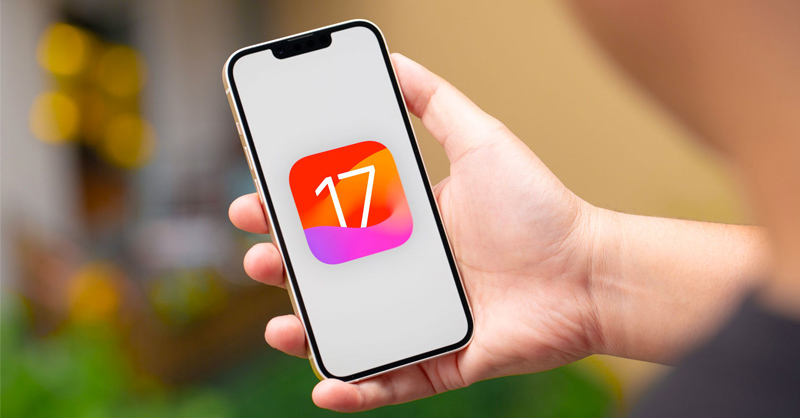
Các tính năng ẩn về Tin nhắn trên iOS 17
Khi cập nhật iPhone lên phiên bản iOS 17, bạn sẽ được trải nghiệm các tính năng ẩn hữu ích về Tin nhắn sau đây:
1. Tính năng truy cập thư viện ảnh
Đối với tính năng truy cập ảnh trong Tin nhắn trên iOS 16, người dùng sẽ phải trải qua 3-4 thao tác mới có thể gửi được hình ảnh đến cho bạn bè hay người thân. Tuy nhiên trên iOS 17, tính năng truy cập thư viện ảnh đã được đơn giản hóa nên người dùng chỉ cần nhấn vào biểu tượng dấu + là sẽ được chuyển hướng đến thẳng thư viện ảnh và chọn lựa ảnh muốn gửi một cách tùy thích.
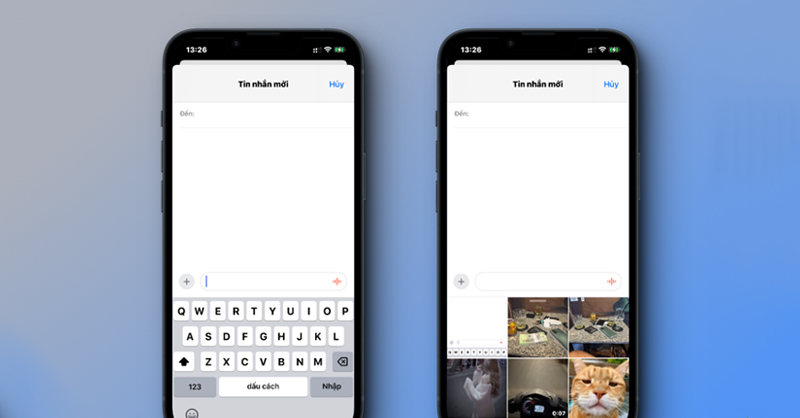
Truy cập thư viện ảnh nhanh chóng trên iOS 17
2. Cá nhân hóa thanh menu
Giờ đây, người dùng có thể cá nhân hóa thanh Menu trong Tin nhắn một cách dễ dàng hơn. Theo đó, khi bạn nhấn vào biểu tượng dấu + trong ứng dụng thì danh sách các tùy chọn sẽ hiển thị và chúng được sắp xếp theo thứ tự mặc định. Cụ thể, tùy chọn Máy ảnh nằm ở trên cùng rồi đến Hình ảnh, Hình dán, Tiền mặt và dưới cùng là Âm thanh và vị trí. iOS 17 còn cho phép bạn có thể thêm các tiện ích mở rộng thông qua nút Thêm và thay đổi vị trí của chúng bằng cách nhấn và kéo thả là xong.
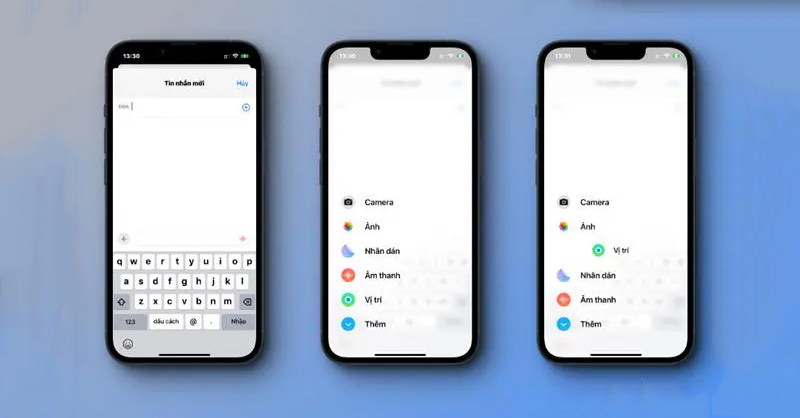
Cá nhân hóa thanh menu Tin nhắn trên iOS 17
3. Thao tác trả lời tin nhắn nhanh
Để thực hiện trả lời tin nhắn nhanh trên iOS 17, người dùng chỉ cần nhấn và vuốt kéo sang phải để trả lời. Đồng thời, bạn cũng có thể quay trở lại cuộc trò chuyện chính bằng cách nhấn vào hình nền mờ. Giờ đây, bạn không cần phải thực hiện thao tác nhấn giữ và chọn trả lời một cách rườm rà nữa mà chỉ cần chạm vuốt là có thể phản hồi tin nhắn điện thoại vô cùng tiện lợi.
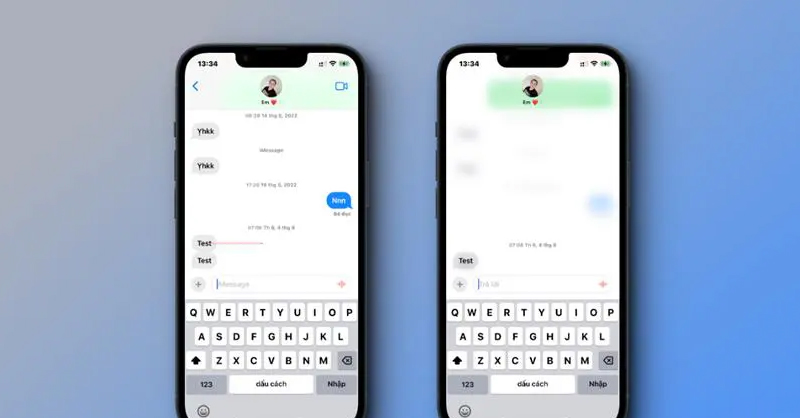
Vuốt để trả lời tin nhắn nhanh hơn
4. Biến Live Photos thành Live Stickers
Một trải nghiệm thú vị khác trên ứng dụng Tin nhắn của iOS 17 là biến chủ thể bất kỳ trong Live Photos thành Live Stickers một cách dễ dàng. Đồng thời, bạn cũng có thể gửi Live Stickers vừa tạo cho bạn bè không chỉ trên Tin nhắn mà còn ở bất cứ nơi nào khác.
Để thực hiện biến Live Photos thành Live Stickers, người dùng chỉ cần nhấn vào nút + và sau đó chọn tiếp vào Nhãn dán. Sau khi danh sách nhãn dán xuất hiện, bạn chọn vào Nhãn dán mới và chọn vào hình muốn chuyển đổi là xong. Tiếp theo người dùng chỉ cần thêm nhãn dán vừa chuyển đổi thì nó sẽ tự động hiển thị trong menu nhãn dán.
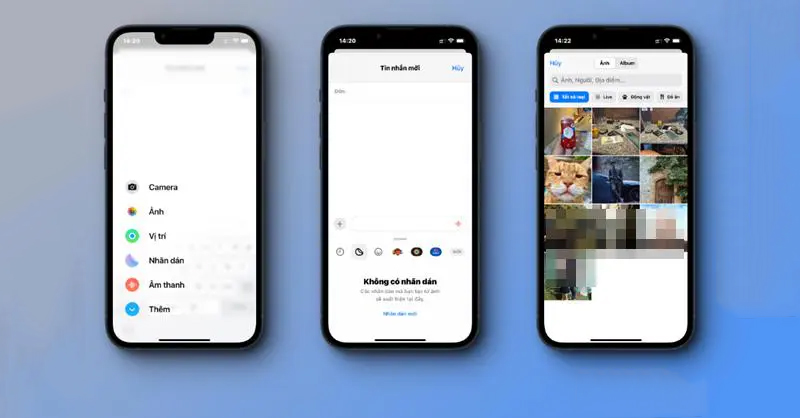
Biến Live Photos thành Live Stickers trên iOS 17
5. Sử dụng bộ lọc tìm kiếm
Đối với iOS 16, bạn có thể tìm kiếm tin nhắn của một ai đó bằng cách nhập một cụm từ vào ô tìm kiếm của ứng dụng. Tuy nhiên, kết quả hiển thị lại bao gồm tất cả tin nhắn có chứa cụm từ mà bạn đã nhập. Do đó, bạn cũng cần phải sàng lọc để tìm ra tin nhắn cần thiết.
Trong iOS 17, bộ lọc tìm kiếm của Tin nhắn cũng đã được cải thiện đáng kể để giúp cho kết quả hiển thị trở nên trực quan hơn. Giờ đây, bạn đã có thể kết hợp chức năng tìm kiếm với các truy vấn để thu hẹp kết quả. Chẳng hạn như bạn đang muốn tìm kiếm hình ảnh hoặc liên kết của một người cụ thể thì trước tiên hãy nhập tên người đó và sau đó chọn vào người gửi tin. Tiếp theo bạn có thể chọn các bộ lọc bất kỳ như Ảnh, Liên kết hoặc từ khóa bổ sung để tiến hành tìm kiếm tin nhắn.
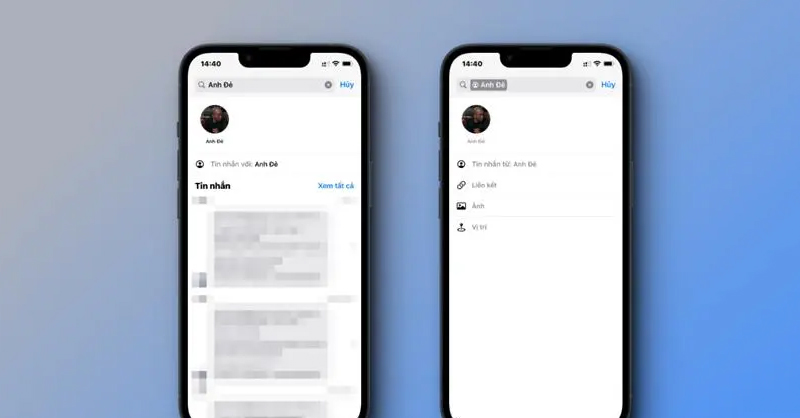
Tận dụng bộ lọc tìm kiếm trên iOS 17
6. Gửi và lưu lại các tin nhắn âm thanh
Khi bạn là người dùng có thói quen gửi tin nhắn âm thanh liên tục thì ứng dụng Tin nhắn trên iOS 17 cũng sẽ tự động ghi nhớ thao tác tin nhắn lần cuối và đề xuất cho bạn sử dụng ở lần tiếp theo. Nhờ đó, bạn không phải nhấn liên tục vào nút + để thêm Âm thanh vào tin nhắn nữa.
Bên cạnh đó, bạn cũng có thể lưu lại các tin nhắn âm thanh bằng cách nhấn giữ và chọn Lưu vào ghi âm. Sau đó bạn chỉ cần mở ứng dụng Ghi âm và chỉnh sửa tin nhắn âm thanh một cách thỏa thích.
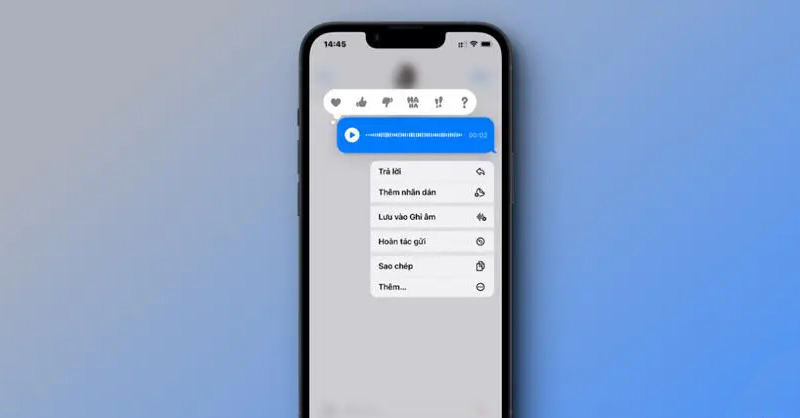
Lưu tin nhắn âm thanh trên iOS 17
iOS 17 là bản phát hành chính thức thứ 17 của hệ điều hành iOS. Các thiết bị tương thích với nó bao gồm iPhone XR, iPhone XS, iPhone XS Max, iPhone SE thế hệ 2 trở lên, các dòng máy từ iPhone 11 Series trở lên như iPhone 13, iPhone 14 và iPhone 15 series mới nhất. Do đó, người dùng có thể cập nhật phiên bản hệ điều hành mới này trên thiết bị của mình và trải nghiệm nhiều tiện ích thú vị khác nhau.
>>> Xem thêm: Apple ra mắt iOS 17.3 với tính năng chống trộm Stolen Device Protection
Tính năng ẩn về Tin nhắn trên iOS 17 sẽ mang đến cho bạn thật nhiều trải nghiệm thú vị. Nếu đang sở hữu các mẫu iPhone mới nhất như iPhone 14 hay iPhone 15 thì bạn hãy cập nhật lên iOS 17 ngay hôm nay và đừng bỏ qua các tiện ích tuyệt vời mà Apple đã tích hợp cho dòng điện thoại của mình.
Bài viết liên quan

Mẹo ẩn nhanh tất cả bài viết trên Facebook để tránh bị người lạ soi mói
1,307
Hướng dẫn chi tiết cách tra cứu BHXH trên ứng dụng VssID
4,164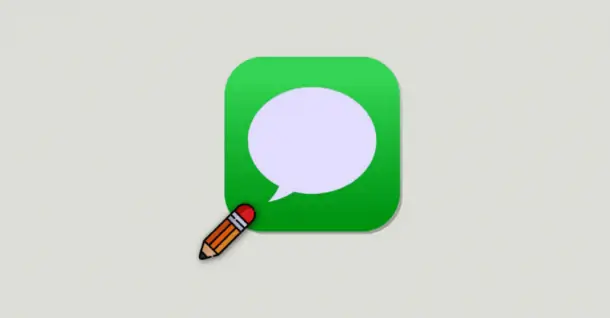
Cách xem lịch sử chỉnh sửa tin nhắn trên iPhone đơn giản và chi tiết mà bạn nên biết
3,995
Cổng sạc điện thoại bị dính nước: Nguyên nhân & Cách khắc phục
45,906
Điện thoại Xiaomi xách tay gây ra nhiều khó khăn về mở khóa bootloader
1,578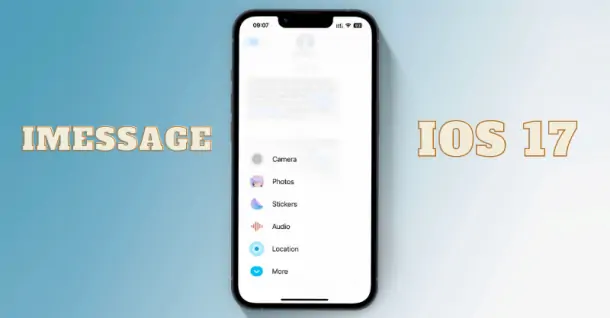
Hướng dẫn cách truy cập nhanh hình ảnh trong iMessage trên iOS 17
1,600Từ khóa
Tải app Dienmaycholon
Tải app theo dõi thông tin đơn hàng và hàng ngàn voucher giảm giá dành cho bạn.

Tin nổi bật

Chương Trình Giảm Thêm 1.000.000Đ Cho Sản Phẩm Điện Thoại Samsung Khi Mua Điện Máy, Gia Dụng Samsung
Khách hàng mua sản phẩm Samsung thuộc ngành hàng điện tử, điện lạnh, gia dụng tại Điện Máy Chợ Lớn trong thời gian diễn ra chương trình, sẽ nhận thêm ưu đãi GIẢM THÊM 1.000.0000Đ cho sản phẩm điện tho...45
95 ngày tri ân – 95 năm đổi mới cùng Toshiba
CHƯƠNG TRÌNH KHUYẾN MẠI 2025: 95 NGÀY TRI ÂN – 95 NĂM ĐỔI MỚI CÙNG TOSHIBA ...2224
Tặng Thêm 2 Năm Bảo Hành Và 1 Đổi 1 Trong Vòng 90 Ngày
Khách hàng khi mua máy giặt Toshiba tại hệ thống Siêu thị Điện Máy - Nội Thất Chợ Lớn trên toàn quốc (bao gồm online) trong thời gian diễn ra chương trình sẽ được tận hưởng các ưu đãi sau: - Tặn...480
Chương Trình Bảo Hành Nhanh 24 Giờ Và 90 Ngày 1 Đổi 1 Cho Tủ Lạnh Aqua
- Khách hàng mua bất kỳ sản phẩm Tủ lạnh mang nhãn hiệu AQUA (trong danh sách mục số 2) tại các cửa hàng trực thuộc Quý khách hàng trên toàn quốc sẽ được áp dụng Chương trình dịch vụ bảo hành nhanh...307
Kích Hoạt Chất Đức - Trúng Xe Đức
- Sản phẩm áp dụng: Bếp Đơn, Bếp Đôi, Bếp Ba, Hút Mùi, Lò Vi Sóng, Máy rửa bát thương hiệu JUNGER (chi tiết trong danh sách bên dưới) khi mua sắm tại Siêu Thị Điện Máy - Nội Thất Chợ Lớn. - Hìn...4797




















